كيف (ومتى) لاستخدام أمر Ping في نظام التشغيل Windows
يُستخدم أمر ping بشكل شائع لاستكشاف مشكلات الشبكة وإصلاحها وتقييم صحة اتصال الشبكة. تعرف على كيفية عمل الأمر ping، وكيفية استخدامه على نظام التشغيل Windows، وأمثلة لبعض السيناريوهات التي يمكنك استخدامه فيها.
ماذا يفعل أمر Ping؟
الأمر ping هو أداة مساعدة للشبكة تستخدم لاختبار مدى توفر المضيف، عادةً خادم أو كمبيوتر، محليًا أو عبر الإنترنت.
عند استخدام أمر ping، يرسل جهازك بشكل دوري حزم من البيانات (تُعرف أيضًا باسم رسائل طلب الصدى) إلى عنوان IP المحدد (أو اسم المجال) وينتظر استجابة من الخادم في كل مرة. إذا تلقى جهازك ردًا، فسيتم اعتبار الخادم متصلاً بالإنترنت. إذا فشل الخادم في الاستجابة، فسيتم اعتبار الإشارة مفقودة، مما يشير إلى وجود مشكلة في الخادم.
إلى جانب التحقق من إمكانية الوصول إلى المضيف، يتتبع الأمر وقت الرحلة ذهابًا وإيابًا. هذا هو الوقت الذي تستغرقه الرسالة للانتقال من الكمبيوتر المصدر إلى الخادم الوجهة ثم العودة إلى المصدر، مع استجابة من الخادم الوجهة. يمكن أن تساعدك هذه البيانات في تحليل مدى استقرار اتصالك بالخادم.
بناء جملة أمر Ping
يبدو بناء الجملة الأساسي لأمر Ping كما يلي:
ping تحدد المعلمة
إلى جانب هذه المعلمة الأساسية المطلوبة لتنفيذ اختبار Ping بشكل صحيح، يمكنك أيضًا استخدام المعلمات الأخرى المدرجة على موقع Microsoft على الويب لتخصيص الاختبار بشكل أكبر.
كيفية استخدام أمر Ping على Windows
لتشغيل أمر Ping على Windows، اتبع الخطوات التالية:
- اضغط على مفاتيح Win R في نفس الوقت لفتحه مربع الحوار تشغيل.
- اكتب "PowerShell" في المربع وانقر فوق الزر "موافق".
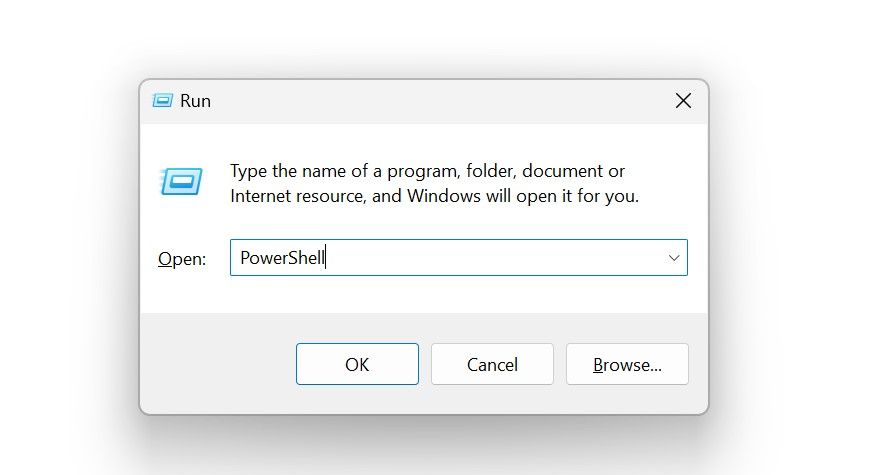 اكتب الأمر التالي بعد إدخال عنوان IP أو اسم المجال الخاص بالخادم الذي ترغب في تنفيذ الأمر ping عليه: Ping
اكتب الأمر التالي بعد إدخال عنوان IP أو اسم المجال الخاص بالخادم الذي ترغب في تنفيذ الأمر ping عليه: Ping - اضغط على Enter واترك جهازك يقوم بإجراء اختبار الاتصال بالخادم أربع مرات. بعد ذلك، سيقوم بتجميع النتائج.
-
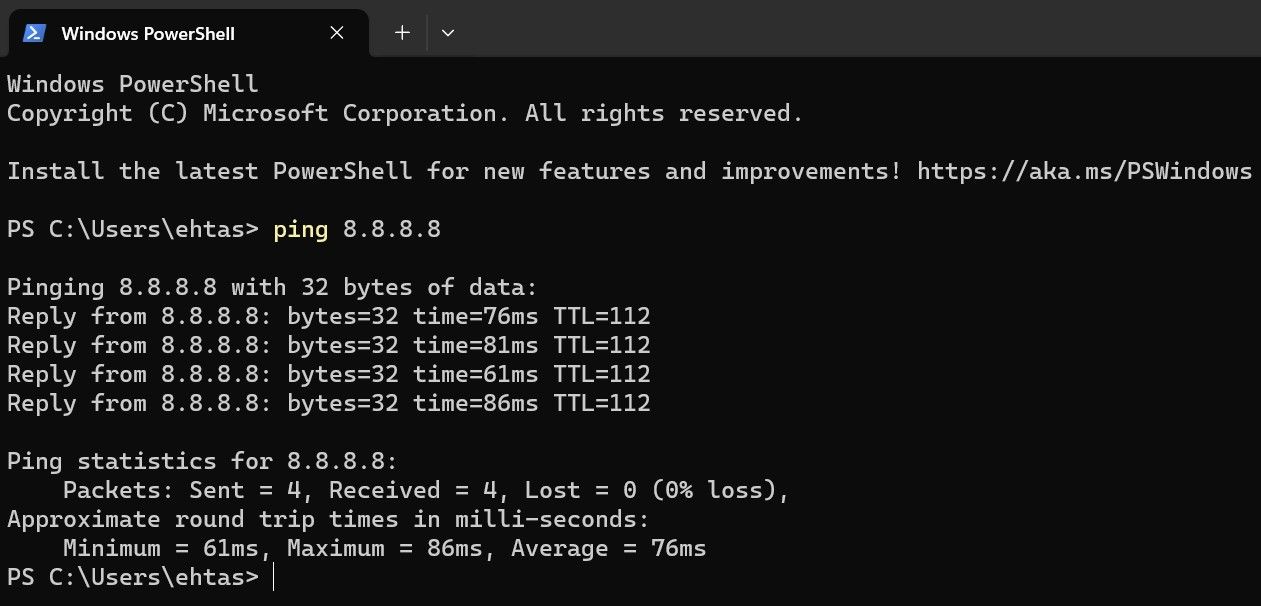
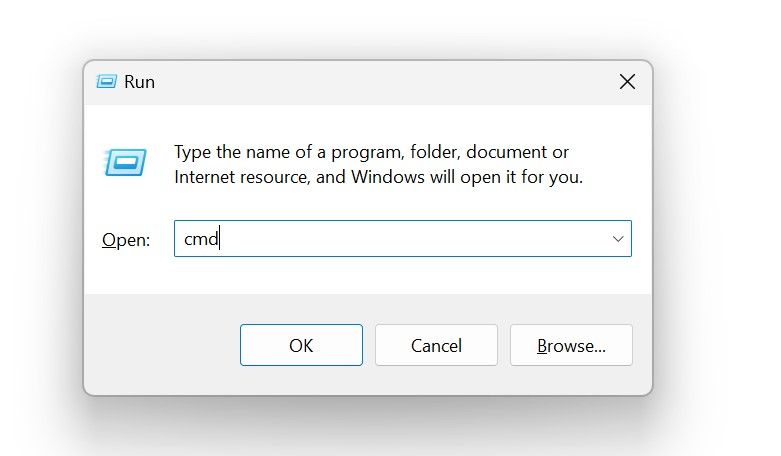 إذا كنت مسؤولاً عن جهاز كمبيوتر مقفل مملوك للشركة، فقد تحتاج إلى تشغيل PowerShell أو Command Prompt مع امتيازات إدارية لتشغيل اختبار ping. للقيام بذلك، اكتب "موجه الأوامر" أو "PowerShell" في بحث Windows، وانقر بزر الماوس الأيمن على الأداة المساعدة، وحدد "تشغيل كمسؤول".
إذا كنت مسؤولاً عن جهاز كمبيوتر مقفل مملوك للشركة، فقد تحتاج إلى تشغيل PowerShell أو Command Prompt مع امتيازات إدارية لتشغيل اختبار ping. للقيام بذلك، اكتب "موجه الأوامر" أو "PowerShell" في بحث Windows، وانقر بزر الماوس الأيمن على الأداة المساعدة، وحدد "تشغيل كمسؤول".  ثم انقر فوق "نعم" في نافذة UAC (التحكم في حساب المستخدم). تحليل نتائج اختبار Ping
ثم انقر فوق "نعم" في نافذة UAC (التحكم في حساب المستخدم). تحليل نتائج اختبار Ping تشير الحزم المرسلة (بحجم افتراضي يبلغ 32 بايت لكل منها) إلى عدد الرسائل التي تم إرسالها من الجهاز المضيف إلى الخادم البعيد. تعرض الحزم المستلمة عدد الاستجابات المستلمة من الخادم إلى الجهاز المضيف. تمثل الحزم المفقودة عدد الإشارات المرسلة من الجهاز المضيف والتي لم يستجب لها الخادم الوجهة. يشير الوقت إلى وقت الذهاب والإياب لكل اختبار ping.
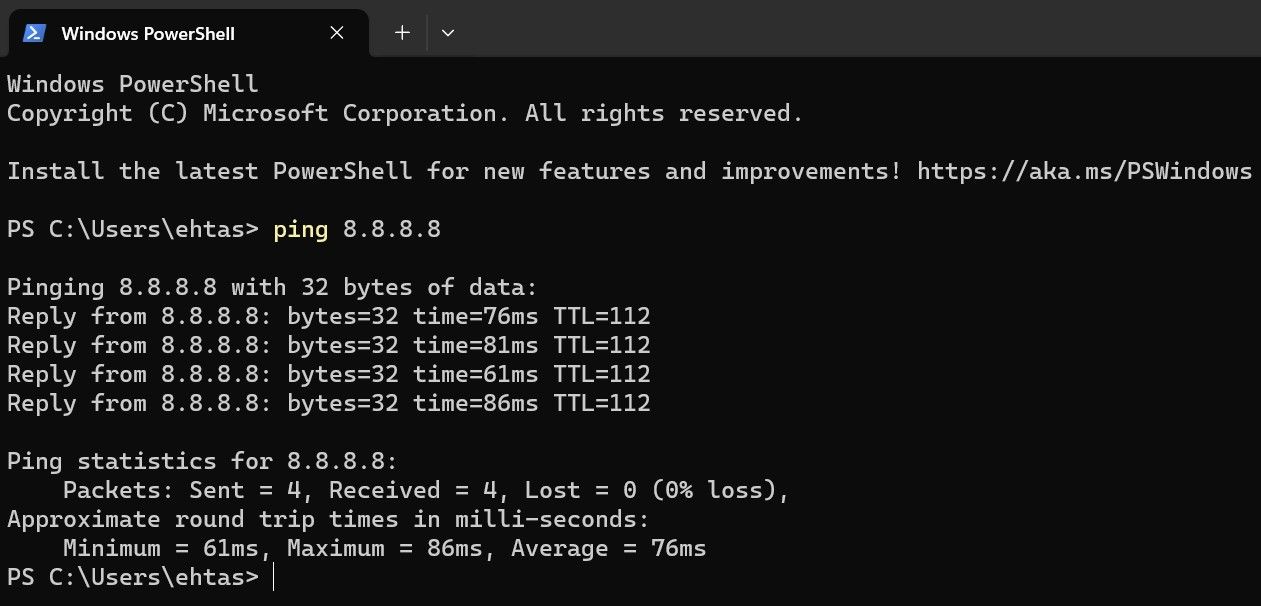 قيمة TTL (مدة البقاء) هي عمر الحزمة في الشبكة، وبعد ذلك يتم التخلص منها بعد عدد معين من القفزات عبر أجهزة التوجيه. المعيار المشترك هو 64، ولكن يمكن أن تكون مدة البقاء (TTL) أعلى إذا تم إرسال حزمة البيانات عبر شبكة معقدة. لكن الشبكة الأطول بشكل كبير تستحق نظرة فاحصة للتأكد من أن شبكتك تعمل بسلاسة.
قيمة TTL (مدة البقاء) هي عمر الحزمة في الشبكة، وبعد ذلك يتم التخلص منها بعد عدد معين من القفزات عبر أجهزة التوجيه. المعيار المشترك هو 64، ولكن يمكن أن تكون مدة البقاء (TTL) أعلى إذا تم إرسال حزمة البيانات عبر شبكة معقدة. لكن الشبكة الأطول بشكل كبير تستحق نظرة فاحصة للتأكد من أن شبكتك تعمل بسلاسة. إذا لم يتم إجراء اختبار الاتصال بشكل صحيح في الاختبار، وظهر لك خطأ "انتهت مهلة الطلب"، فهذا يشير إلى وجود مشكلة في اتصالك بالإنترنت. كيف يمكنك إيقاف أمر Ping؟ يدعم الأمر ping المعلمة "/t" التي تحدد أنه يجب الاستمرار في إرسال طلبات الارتداد إلى الخادم الوجهة حتى تتم مقاطعتها. إذا كنت تستخدم هذه المعلمة عند تشغيل اختبار ping، فسيستمر جهازك في اختبار ping للخادم المحدد حتى تقوم بإيقاف الاختبار يدويًا. لإيقاف اختبار ping المستمر، يمكنك الضغط على Ctrl C أو الضغط على Ctrl Enter لإيقاف البيانات وعرضها.
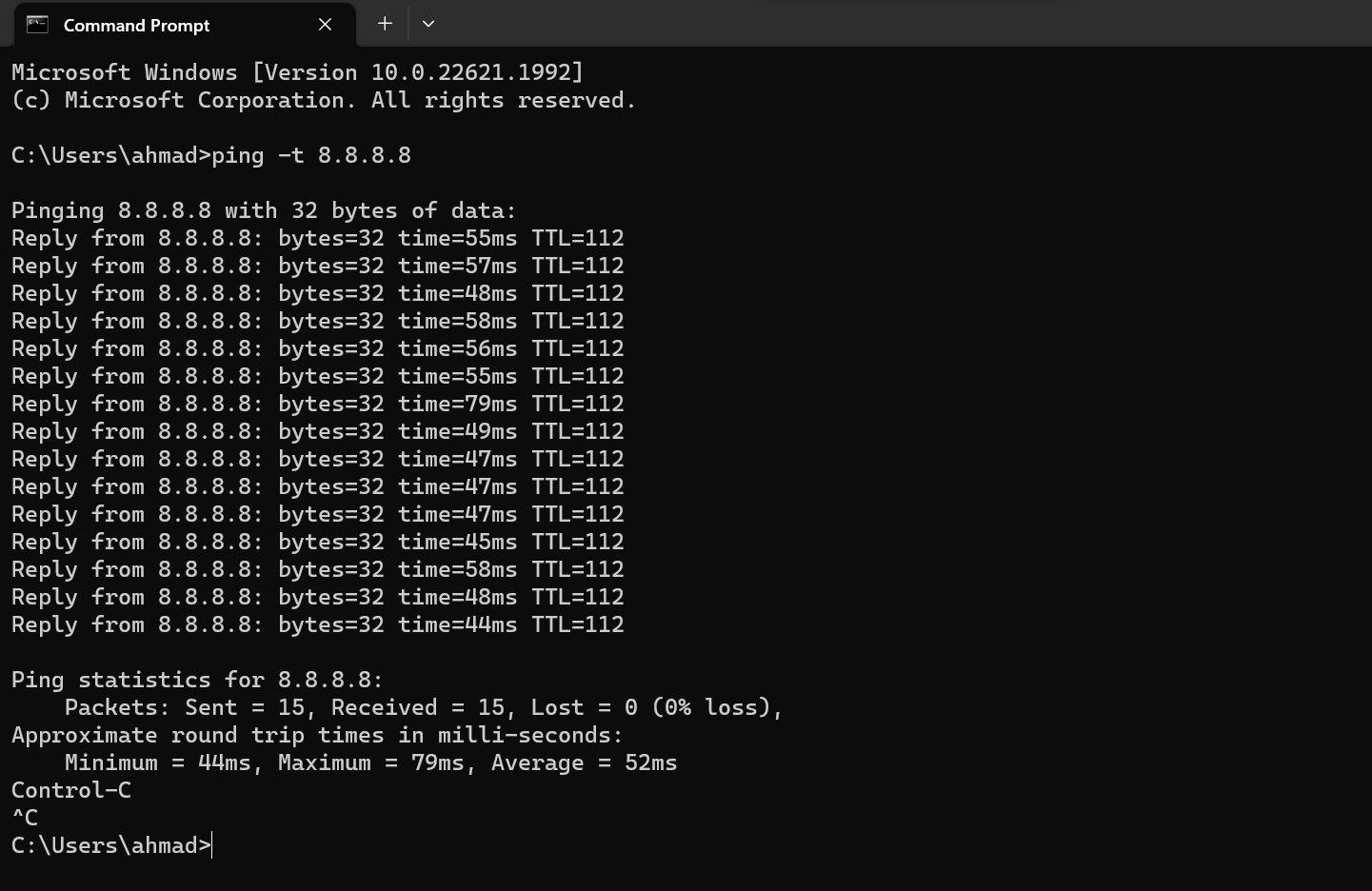 ما الذي يمكن أن يفعله أمر Ping لك؟ فيما يلي بعض الاستخدامات الشائعة لأمر ping:
ما الذي يمكن أن يفعله أمر Ping لك؟ فيما يلي بعض الاستخدامات الشائعة لأمر ping: - تحليل اسم المجال: يمكن أن يساعدك أمر ping في حل اسم المجال عن طريق ترجمته إلى عنوان IP المطابق له. للعثور على عنوان IP المرتبط بمجال معين، أدخل "ping
- تحقق من اتصالك بالإنترنت: يمكنك استخدام الأمر ping لمعرفة ما إذا كان جهازك متصلاً بالإنترنت أو جهاز التوجيه. ما عليك سوى العثور على عنوان IP لجهاز التوجيه الخاص بك وإجراء اختبار الاتصال به. إذا تلقيت ردًا في كل مرة تقوم فيها بإجراء اختبار الاتصال، فهذا يعني أن جهازك متصل بجهاز التوجيه الخاص بك.
- التحقق من استقرار اتصالك: يمكن أن يساعدك الأمر في التحقق من استقرار اتصال الإنترنت. يعتبر الاتصال مستقرًا في حالة عدم فقدان أي حزم أثناء الاختبار، ويظل وقت الاستجابة قصيرًا ومستقرًا. إذا فقدت بعض الحزم، وكان وقت الاستجابة مرتفعًا ويتقلب كثيرًا، فهذا يعني أن اتصالك غير مستقر.
-
 كيفية حذف الصور المكررة على Mac؟تعتبر الفوضى الرقمية مشكلة شائعة ، خاصة مع الصور. معظم الناس يأخذون العديد من الطلقات من زوايا مماثلة ، مما يؤدي إلى انتشار الصور المكررة عبر أجهزته...برنامج تعليمي نشر في 2025-05-02
كيفية حذف الصور المكررة على Mac؟تعتبر الفوضى الرقمية مشكلة شائعة ، خاصة مع الصور. معظم الناس يأخذون العديد من الطلقات من زوايا مماثلة ، مما يؤدي إلى انتشار الصور المكررة عبر أجهزته...برنامج تعليمي نشر في 2025-05-02 -
 أوصى أفضل شواحن بالطاقة الشمسية في عام 2025Whether you often camp off the grid, go backpacking, or grapple with power outages, a solar charger is a nifty gadget to have in your arsenal. It can ...برنامج تعليمي نشر في 2025-05-02
أوصى أفضل شواحن بالطاقة الشمسية في عام 2025Whether you often camp off the grid, go backpacking, or grapple with power outages, a solar charger is a nifty gadget to have in your arsenal. It can ...برنامج تعليمي نشر في 2025-05-02 -
 الدليل النهائي لإعادة ضبط هاتفك دون فقدان البياناتتجديد شباب هاتفك الذكي: دليل لإعادة ضبط المصنع تذكر أن التشويق الأولي لتشغيله على هاتفك الجديد؟ تلك الواجهة البكر ، سرعة البرق السريعة ، وإمكانات ...برنامج تعليمي نشر في 2025-05-01
الدليل النهائي لإعادة ضبط هاتفك دون فقدان البياناتتجديد شباب هاتفك الذكي: دليل لإعادة ضبط المصنع تذكر أن التشويق الأولي لتشغيله على هاتفك الجديد؟ تلك الواجهة البكر ، سرعة البرق السريعة ، وإمكانات ...برنامج تعليمي نشر في 2025-05-01 -
 7 نصائح عملية لإصدار Apple الجديد من تطبيق الرسائلGEMS المخفية لـ iMessage: إتقان ميزات الرسائل المحسنة لـ iOS 16 تطورت Imessage ، منصة الرسائل الآمنة من Apple ، بشكل كبير منذ ظهورها في عام 2011. ...برنامج تعليمي نشر في 2025-05-01
7 نصائح عملية لإصدار Apple الجديد من تطبيق الرسائلGEMS المخفية لـ iMessage: إتقان ميزات الرسائل المحسنة لـ iOS 16 تطورت Imessage ، منصة الرسائل الآمنة من Apple ، بشكل كبير منذ ظهورها في عام 2011. ...برنامج تعليمي نشر في 2025-05-01 -
 كيف تخفي نفسك على المنصات الاجتماعية مثل Instagram و Facebook و Xالحفاظ على الخصوصية عبر الإنترنت على وسائل التواصل الاجتماعي أمر بالغ الأهمية ، حتى بالنسبة للأصدقاء المقربين والعائلة. قد ترغب في الحد من الوصول إل...برنامج تعليمي نشر في 2025-05-01
كيف تخفي نفسك على المنصات الاجتماعية مثل Instagram و Facebook و Xالحفاظ على الخصوصية عبر الإنترنت على وسائل التواصل الاجتماعي أمر بالغ الأهمية ، حتى بالنسبة للأصدقاء المقربين والعائلة. قد ترغب في الحد من الوصول إل...برنامج تعليمي نشر في 2025-05-01 -
 برنامج تعليمي بسيط حول كيفية إرسال ملفات الفاكس على هاتفكلا تزال بعض المؤسسات لا تقبل المستندات عبر البريد الإلكتروني - قد تحتاج إلى مستندات الفاكس بدلاً من ذلك. لا ، لا يمكنك استخدام اتصال هاتف هاتفك الذكي...برنامج تعليمي نشر في 2025-04-29
برنامج تعليمي بسيط حول كيفية إرسال ملفات الفاكس على هاتفكلا تزال بعض المؤسسات لا تقبل المستندات عبر البريد الإلكتروني - قد تحتاج إلى مستندات الفاكس بدلاً من ذلك. لا ، لا يمكنك استخدام اتصال هاتف هاتفك الذكي...برنامج تعليمي نشر في 2025-04-29 -
 كيفية حذف ملفات MAC المؤقتة؟ ابحث عن طرق واضحةمسح الملفات المؤقتة على جهاز Mac: استعادة مساحة القرص وتعزيز الأداء يمكن أن تستهلك الملفات المؤقتة ، التي يتم تجاهلها غالبًا ، مساحة قرص كبيرة على ...برنامج تعليمي نشر في 2025-04-29
كيفية حذف ملفات MAC المؤقتة؟ ابحث عن طرق واضحةمسح الملفات المؤقتة على جهاز Mac: استعادة مساحة القرص وتعزيز الأداء يمكن أن تستهلك الملفات المؤقتة ، التي يتم تجاهلها غالبًا ، مساحة قرص كبيرة على ...برنامج تعليمي نشر في 2025-04-29 -
 هل عالق حجم 100 ٪ في ويندوز؟ جرب هذه الحلولوحدة التخزين Windows عالقة عند 100 ٪؟ سهل الإصلاح! مشكلات حجم الكمبيوتر هي صداع! إذا كان حجم Windows الخاص بك عالقًا بنسبة 100 ٪ ، فلا تقلق ، فسيسا...برنامج تعليمي نشر في 2025-04-29
هل عالق حجم 100 ٪ في ويندوز؟ جرب هذه الحلولوحدة التخزين Windows عالقة عند 100 ٪؟ سهل الإصلاح! مشكلات حجم الكمبيوتر هي صداع! إذا كان حجم Windows الخاص بك عالقًا بنسبة 100 ٪ ، فلا تقلق ، فسيسا...برنامج تعليمي نشر في 2025-04-29 -
 كيفية حذف بياناتك من موقع بحث الشخصتم تحديث هذا المقال آخر مرة في 24 فبراير 2025. لا يدرك الكثير من الناس أن هناك قدرًا كبيرًا من بياناتهم الشخصية يمكن الوصول إليها بسهولة عبر ا...برنامج تعليمي نشر في 2025-04-21
كيفية حذف بياناتك من موقع بحث الشخصتم تحديث هذا المقال آخر مرة في 24 فبراير 2025. لا يدرك الكثير من الناس أن هناك قدرًا كبيرًا من بياناتهم الشخصية يمكن الوصول إليها بسهولة عبر ا...برنامج تعليمي نشر في 2025-04-21 -
 كيفية إخفاء جهاز iPad ككمبيوتر محموليستكشف هذه المقالة المحدثة (المنشورة أصلاً في 31 أكتوبر 2019) كيفية تحويل جهاز iPad الخاص بك إلى بديل كمبيوتر محمول باستخدام ميزات Beta iPados 16. ت...برنامج تعليمي نشر في 2025-04-21
كيفية إخفاء جهاز iPad ككمبيوتر محموليستكشف هذه المقالة المحدثة (المنشورة أصلاً في 31 أكتوبر 2019) كيفية تحويل جهاز iPad الخاص بك إلى بديل كمبيوتر محمول باستخدام ميزات Beta iPados 16. ت...برنامج تعليمي نشر في 2025-04-21 -
 كيفية تنظيف ذاكرة التخزين المؤقت لصندوق البريد MAC؟ كيف تحذفه على Mac؟يشرح هذا الدليل كيفية مسح ذاكرة التخزين المؤقت للبريد على جهاز Mac ، معالجة المشكلات الشائعة مثل الأداء البطيء ومشاكل تحميل البريد الإلكتروني. تطبيق...برنامج تعليمي نشر في 2025-04-21
كيفية تنظيف ذاكرة التخزين المؤقت لصندوق البريد MAC؟ كيف تحذفه على Mac؟يشرح هذا الدليل كيفية مسح ذاكرة التخزين المؤقت للبريد على جهاز Mac ، معالجة المشكلات الشائعة مثل الأداء البطيء ومشاكل تحميل البريد الإلكتروني. تطبيق...برنامج تعليمي نشر في 2025-04-21 -
 كيفية إعطاء الأولوية لتخصيص WiFi للأجهزة الأكثر حاجة إليهاعادةً ما تحتوي المنازل الحديثة على أجهزة متعددة متصلة بشبكات الوصول إلى شبكة Wi-Fi في وقت واحد ، والتي تؤدي غالبًا إلى ضيق النطاق الترددي ، خاصة ع...برنامج تعليمي نشر في 2025-04-19
كيفية إعطاء الأولوية لتخصيص WiFi للأجهزة الأكثر حاجة إليهاعادةً ما تحتوي المنازل الحديثة على أجهزة متعددة متصلة بشبكات الوصول إلى شبكة Wi-Fi في وقت واحد ، والتي تؤدي غالبًا إلى ضيق النطاق الترددي ، خاصة ع...برنامج تعليمي نشر في 2025-04-19 -
 McAfee Antivirus Software Review: هل يكفي؟ 【الوظيفة ، السعر】McAfee: مكافحة الفيروسات المخضرمة ، ولكن هل هو الأفضل ل Macs؟ يقدم McAfee ، وهو اسم طويل الأمد وذات سمعة طيبة في مجال الأمن السيبراني ، جناحًا قويً...برنامج تعليمي نشر في 2025-04-19
McAfee Antivirus Software Review: هل يكفي؟ 【الوظيفة ، السعر】McAfee: مكافحة الفيروسات المخضرمة ، ولكن هل هو الأفضل ل Macs؟ يقدم McAfee ، وهو اسم طويل الأمد وذات سمعة طيبة في مجال الأمن السيبراني ، جناحًا قويً...برنامج تعليمي نشر في 2025-04-19 -
 تم تأجيل OnePlus Watch 3 إلى أبريل بسبب مشاكل مضحكةبعد إصدار ساعة OnePlus 3 التي طال انتظارها ، قد تتطلب خطة الشراء تعديلًا بسيطًا. لقد أجبرت مشكلة الإنتاج المضحكة OnePlus على تأجيل شحن معظم الساعا...برنامج تعليمي نشر في 2025-04-19
تم تأجيل OnePlus Watch 3 إلى أبريل بسبب مشاكل مضحكةبعد إصدار ساعة OnePlus 3 التي طال انتظارها ، قد تتطلب خطة الشراء تعديلًا بسيطًا. لقد أجبرت مشكلة الإنتاج المضحكة OnePlus على تأجيل شحن معظم الساعا...برنامج تعليمي نشر في 2025-04-19 -
 نصائح لتحقيق أقصى استفادة من وظيفة الصنبور على ظهر جهاز iPhone الخاص بكعلى مر السنين ، طورت Apple عددًا كبيرًا من الأدوات لجعل استخدام أجهزة iPhone أكثر ملاءمة. على الرغم من أن ميزة "TAP Back" مملة ، إلا أنه...برنامج تعليمي نشر في 2025-04-18
نصائح لتحقيق أقصى استفادة من وظيفة الصنبور على ظهر جهاز iPhone الخاص بكعلى مر السنين ، طورت Apple عددًا كبيرًا من الأدوات لجعل استخدام أجهزة iPhone أكثر ملاءمة. على الرغم من أن ميزة "TAP Back" مملة ، إلا أنه...برنامج تعليمي نشر في 2025-04-18
دراسة اللغة الصينية
- 1 كيف تقول "المشي" باللغة الصينية؟ 走路 نطق الصينية، 走路 تعلم اللغة الصينية
- 2 كيف تقول "استقل طائرة" بالصينية؟ 坐飞机 نطق الصينية، 坐飞机 تعلم اللغة الصينية
- 3 كيف تقول "استقل القطار" بالصينية؟ 坐火车 نطق الصينية، 坐火车 تعلم اللغة الصينية
- 4 كيف تقول "استقل الحافلة" باللغة الصينية؟ 坐车 نطق الصينية، 坐车 تعلم اللغة الصينية
- 5 كيف أقول القيادة باللغة الصينية؟ 开车 نطق الصينية، 开车 تعلم اللغة الصينية
- 6 كيف تقول السباحة باللغة الصينية؟ 游泳 نطق الصينية، 游泳 تعلم اللغة الصينية
- 7 كيف يمكنك أن تقول ركوب الدراجة باللغة الصينية؟ 骑自行车 نطق الصينية، 骑自行车 تعلم اللغة الصينية
- 8 كيف تقول مرحبا باللغة الصينية؟ # نطق اللغة الصينية، # تعلّم اللغة الصينية
- 9 كيف تقول شكرا باللغة الصينية؟ # نطق اللغة الصينية، # تعلّم اللغة الصينية
- 10 How to say goodbye in Chinese? 再见Chinese pronunciation, 再见Chinese learning

























